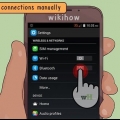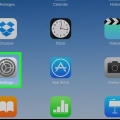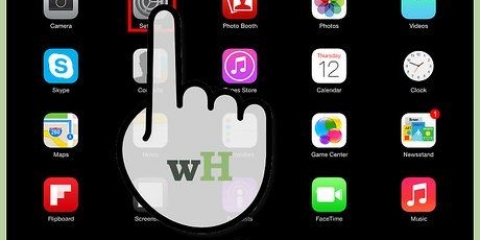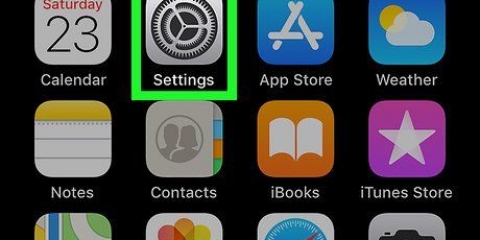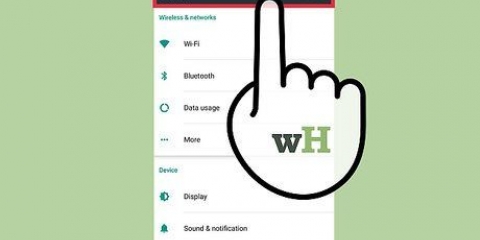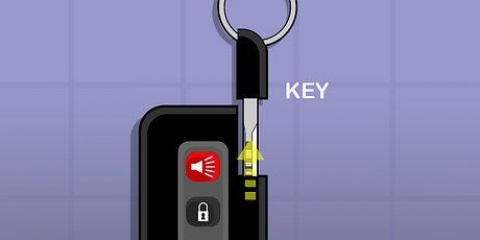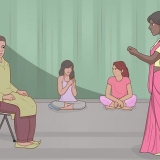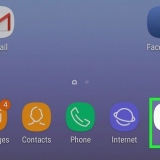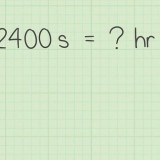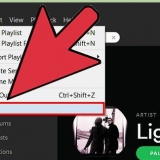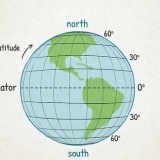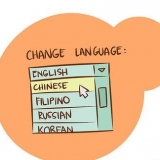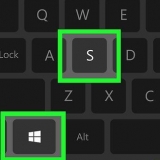Vai a "Impostazioni". Tocca "Posta, contatti, calendari" e vai a "Ottieni nuovi dati". Tocca "Manualmente". Puoi anche toccare "Ogni ora" per aumentare l`intervallo.

Vai a "Impostazioni", poi a "Display e luminosità". Selezionare"Regola automaticamente", con questa impostazione, il tuo iPad determina la migliore luminosità in base alla luce disponibile; Sposta il cursore a sinistra per diminuire la luminosità. Il 25-30 percento di luminosità sarà sufficiente durante il giorno nella maggior parte dei casi e per la maggior parte delle persone questa impostazione funzionerà anche quando è buio.





Estendere la durata della batteria di un ipad
Contenuto
Proprio come un iPhone o un iPod Touch, è più probabile che la batteria del tuo iPad si esaurisca con un uso intenso. Ma ci sono passaggi che puoi fare per goderti il tuo dispositivo più a lungo. Per prolungare la durata della batteria del tuo iPad, puoi disattivare una serie di funzioni, come Wi-Fi, dati mobili, recupero dati, notifiche push, servizi di localizzazione e altre funzioni non essenziali che non sono necessarie quando non lo sei usandoli. La tua batteria durerà più a lungo anche se riduci la luminosità dello schermo, se non usi l`iPad a temperature estreme e se attivi il blocco automatico.
Passi

1. Disattiva Wi-Fi e dati mobili. La batteria di un iPad si scarica più velocemente cercando e provando a connettersi a reti Wi-Fi e cellulari. Quindi, se non prevedi di utilizzare Safari o altre app che necessitano di connessione, puoi disattivarlo.
- Vai a "Impostazioni", "Wi-Fi" o "Rete mobile" e tocca il cursore per disattivarlo.

2. Regola o disattiva l`intervallo per il recupero di nuovi dati. I dati che vengono recuperati regolarmente sono e-mail e feed RSS.

3. Disattiva le notifiche push. L`utilità di questo passaggio dipende da quante email o messaggi ricevi di solito. Se ricevi molti messaggi, questo è probabilmente un passaggio utile.
Vai a "Impostazioni", "Posta, contatti, calendari" e poi a "Ottieni nuovi dati". Mossa "spingere" a partire dal.

4. Regola la luminosità. Più luminoso è lo schermo, più velocemente si scarica la batteria. Quindi imposta lo schermo il più scuro possibile, ma con una luminosità che sia comunque piacevole.

5. Disattiva i servizi di localizzazione. L`uso frequente dell`app Mappe e di altri servizi di localizzazione scaricherà rapidamente la batteria. Se lasci Mappe attivo, l`app verrà continuamente aggiornata, il che ovviamente è uno spreco di batteria.

6. Evita l`uso frequente di app con 3D o altra grafica pesante. Ad esempio, il gioco BrickBreaker HD ha un bell`aspetto in alta risoluzione, ma scaricherà la batteria molto rapidamente.

7. Attiva la Modalità aereo se non hai bisogno di connessioni wireless. Questo è un modo semplice e veloce per disattivare tutte le funzionalità wireless del tuo iPad, come dati cellulari, Wi-Fi, GPS e servizi di localizzazione. Questo ti fa risparmiare molta batteria. Anche in un ambiente con scarsa copertura 3G o 4G, è una buona idea attivare la Modalità aereo.

8. Tieni l`iPad lontano da temperature estreme. Temperature estremamente alte o basse possono far esaurire rapidamente la batteria. Quindi usa il tuo iPad solo a temperature comprese tra 0ºC e 35ºC.
Fai attenzione quando usi una custodia per iPad durante la ricarica della batteria, poiché una custodia può impedire una ventilazione adeguata, aumentare la temperatura e danneggiare la batteria (il riscaldamento viene rilasciato durante la ricarica).

9. Assicurati che il software sia sempre aggiornato. Apple consiglia aggiornamenti regolari poiché gli sviluppatori sono costantemente alla ricerca di modi per prolungare la durata della batteria. Questi nuovi sviluppi verranno poi applicati nel prossimo aggiornamento.

10. Attiva il blocco automatico. Questa funzione garantisce che lo schermo dell`iPad si spenga da solo se l`iPad non viene utilizzato per un po` di tempo. L`iPad non si spegnerà completamente, solo lo schermo.
Vai a "Impostazioni", "Generale" e poi a "chiusura automatica". Impostare l`intervallo su un breve periodo di tempo, ad esempio un minuto.
Consigli
- Caricando una batteria in un ambiente caldo, ci sarà meno carica sulla batteria, la tensione finale rimarrà inferiore. Quindi carica sempre il tuo iPad in un luogo fresco per ricaricare la batteria il più possibile.
- Assicurati che la batteria sia carica prima di uscire di casa, soprattutto se rimani via per molto tempo. Porta con te il caricabatteria se devi assentarti per più di un giorno. La batteria di un iPad può durare fino a 10 ore, ma dipende da come usi l`iPad.
- Sembra contraddittorio, ma spegnere e riaccendere un iPad può effettivamente consumare più energia che lasciare semplicemente l`iPad in modalità di sospensione, soprattutto per brevi periodi di tempo.
- Non lasciare la spina nell`iPad per troppo tempo durante la ricarica; la spina può surriscaldarsi.
- Scaricare frequentemente la batteria completamente può ridurre notevolmente la durata di una batteria. Quindi, se continui a utilizzare l`iPad fino all`esaurimento della batteria, ridurrai il numero di volte in cui puoi ricaricare la batteria. La maggior parte delle batterie al litio può essere ricaricata circa 500 volte. Se usi molto il tuo iPad, raggiungerai quel numero in due anni.
- Rimuovi l`iPad dal caricabatterie quando è pieno, altrimenti ridurrai la durata della batteria.
- Secondo Apple, puoi navigare sul Web tramite Wi-Fi, riprodurre musica o guardare video per circa 10 ore e navigare sul Web tramite 3G per circa 9 ore.
- Calibra la batteria ogni mese. Scaricare completamente la batteria, quindi caricare la batteria al 100 percento.
- Comprendere la differenza tra durata della batteria e durata della batteria. La durata della batteria si riferisce al tempo necessario prima che la batteria debba essere ricaricata; la durata della batteria indica quanto tempo occorre prima che la batteria debba essere sostituita.
Avvertenze
- Questi passaggi potrebbero non essere utili se l`iPad è di proprietà della tua scuola. Non rischiare di finire nei guai a scuola.
Necessità
- iPad
- caricatore per mele
- 3G sul tuo iPad
- Spazio libero sul tuo iPad per gli aggiornamenti
- cavo USB
Articoli sull'argomento "Estendere la durata della batteria di un ipad"
Condividi sui social network:
Simile
Popolare